MagicOnlineを始めよう!(2021年版)ー導入から対戦までー
「Magic Online」(以下MO)は2002年から稼働を始めた、
インターネットを通してMTGの通信対戦を楽しめるソフトです。
同じ用途のソフトに「MTG Arena」がありますが、
こちらはまだ稼働して日が浅いため収録カード枚数が大きく異なり
「モダン」や「レガシー」等のフォーマットで通信対戦をしようとなると、
(リモート対戦を除けば)MOを使う他ありません。
しかしMOの対応言語は英語のみと、日本語圏のプレイヤーにとっては
とっつきにくいソフトであり、始め方が分かりづらい状況にあります。
そこで当動画では、MOを始めるための手順を
画像も交えて可能な限りわかりやすく紹介していこうと思います。
1.ソフトをダウンロードする
まずはソフトをダウンロードします。
「MTGO」で検索してみてください。
一番上のサイトをクリックします。
このサイトがMOのホームページであり、ソフトがダウンロード出来ます。
「DOWNLOAD NOW」ボタンをクリックしましょう。

「インストール」を押してダウンロード開始。
アカウント作成はダウンロード後に行いますのでしばらくお待ち下さい。
ダウンロードが終わるとソフトが自動的に開き、許諾書が表示されます。
一番下までスクロールして「I Accept」をクリック。
これでMOを起動できました。
「CREATE NEW ACCOUNT」をクリックして、
アカウントの作成を始めましょう。

2.アカウント作成
アカウントの作成は無料で行なえます。
・生年月日
・国
・メールアドレス
・氏名
・アカウント名
を入力してください。氏名は日本語で入力しても大丈夫でした。
アカウント名は一度決めると変更出来ないので、注意が必要です。
決まったら右のボタンを押し、緑のチェックが出たら次へ。
もう少しです。
・パスワードの設定
・確認用の質問及び答え
を続けて入力します。
パスワードにはある程度の文字数に加えて、
1文字以上の大文字&数字を入れないといけないので注意してください。
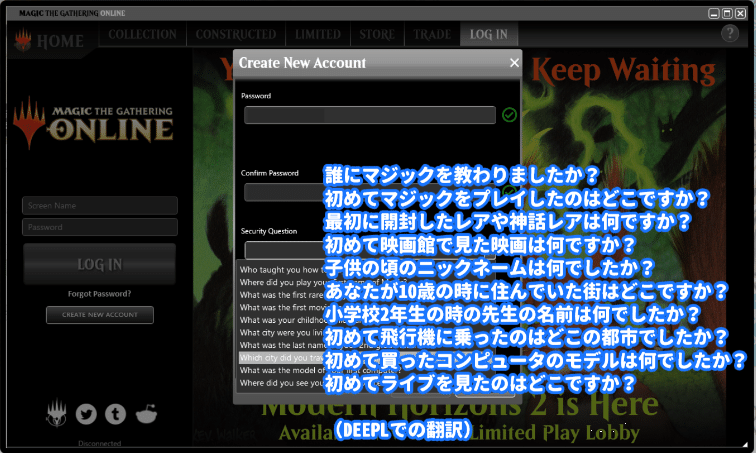
最後に。
登録したメールアドレスへウィザーズからメールが来るので、
「Confirmation Code」欄に記された6ケタの数字を入力すれば完了です。
1000枚以上のカードと新規プレイヤー用に用意された「New Point」、
アバターが手に入ります。
これでひとまずアカウント作成は完了、お疲れさまでした!
3.アップグレート
さて、カードは手に入れましたがまだトレードやチャット等が出来ません。
そのためには約5ドルを支払ってソフトを完全版にする必要があります。
カードをシングル購入するにはトレード機能が必須なので、
いきなりお金を要求されるのは焦ると思いますが、アップグレードを是非お願いします。
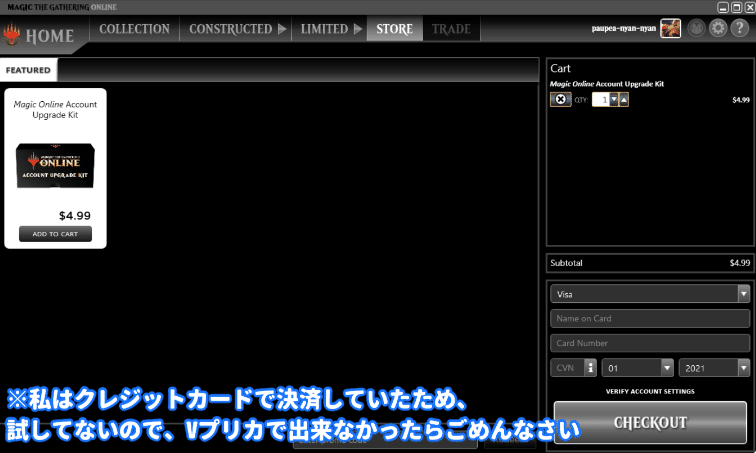
上の「SHOP」ボタンをクリックし、購入画面を開きます。
「Upgret Kit」をカートに入れてクレジット番号を入力。
クレジットカードを所持していない方は、
Vプリカのような代用サービスがありますので、
この点は丸投げになりますが各々調べて頂き好きなサービスをご利用頂ければ幸いです。
番号を入力して「CHECKOUT」すれば・・・。
住所入力画面が現れます。「Same as Billing」にチェックを入れたまま
情報を入力しましょう。ローマ字で入力する必要があります。

入力後決済画面が出ますので「Purchase」をクリック。
アップグレードキットが手に入ります。
これでMOをフルに楽しめるようになりました!
次はトレードを利用したカードの購入方法です。
4.カードの購入(シングル)
カードを揃えるにはシングル購入が欠かせません。
まずはMO内の通貨である「チケット」を購入しましょう。
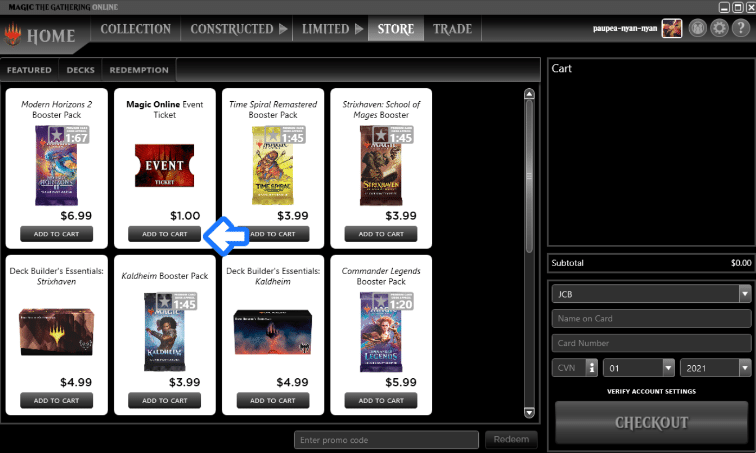
チケットを購入したら、トレード用のバインダーを作成。
「Collection」→「Add Binder」をクリックします。
好きなバインダーの画像を選択し、名前をつけて決定。
日本語で入力する場合、何故か最後にスペースを入力しないと適応されないのでご注意ください。
「Other Products」の中にあるチケットを
バインダーの中にドラッグ&ドロップし準備は完了。
それでは購入です。「TRADE」をクリックしてください。

たくさんのトレード希望者が見えます。
これらは自動的にトレードを行う「Bot」であり、
MOにおけるショップの役割を果たしています。
どのBotを選ぶかは自由ですが、当動画では「Goatbots」で検索。
説明文の緑マナは使用可能、赤マナは使用中を表しています。
使用可能なBotにカーソルを合わせ「Trade」をクリックすると・・・。
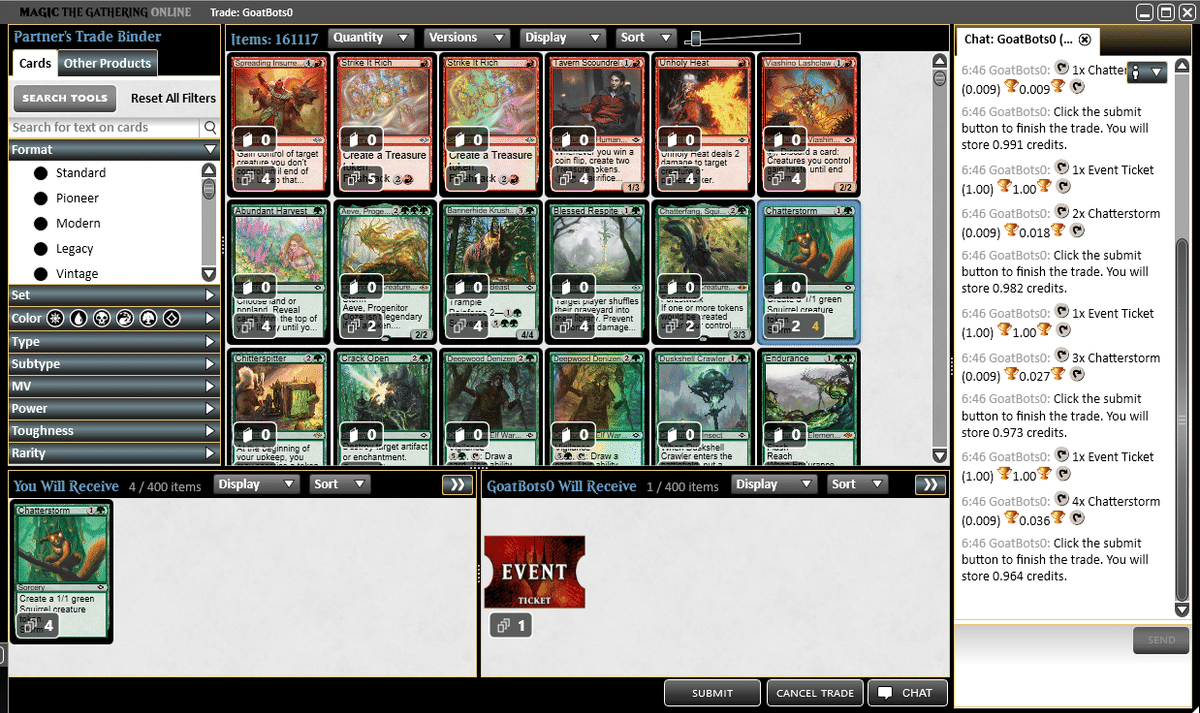
トレード画面に移行します。欲しいカードを選び、左枠に入れましょう。
ちなみに1チケット=100円相当の価値があります。
今購入した「騒鳴の嵐」の値段は0.009チケット。
1チケットでは余りが出ますが、Botは余りも記録してくれるので
次に同じ名前のBotとトレードする時、利用することが出来ます。
各カードの価格を知りたい場合は「Goatbots」のサイトにアクセスしましょう。
必要なカードを購入できたらデッキ構築の時間です。
次はデッキ構築と対戦方法を見ていきましょう。
5.デッキ構築
まずはバインダーを作ったときと同じ画面に。
同じように名前とケースを決めてデッキの入れ物を作ります。

「Import」を使えば、皆が公開しているデッキリストを使うことが出来ます。
その際、黄色と黒の縞々で表示されているカードは未所持なのでご注意。
カードの表示方法や大きさは変更できます。使いやすいように調整を。
最後に対戦の方法とその様子を見ていきましょう。
6.対戦
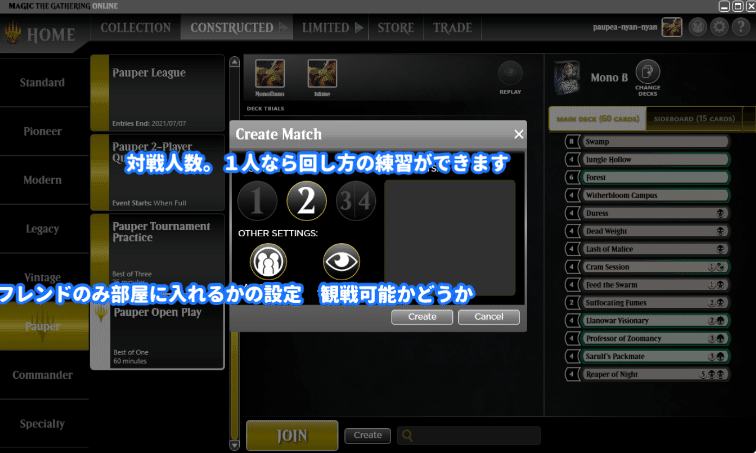
今回は構築戦をプレイしてみましょう。
「CONSTRUCTED」から好きなフォーマットを選択。
今回は一番カジュアルな部屋である「Open Play」で対戦します。
右枠待ち人がいる場合はそのプレイヤーと自動的にマッチング、
そうでない場合は画面のように対戦部屋の設定画面が現れますので
デッキを確認し、良ければ「JOIN」をクリックしてください。
そのまま「Create」をクリックし、マッチングすれば対戦開始です!
次は対戦画面を見ていきましょう。

画面の説明を。アバターの右下に表示されている数字がライフ、
その上にある3つの数字が左から
・「持ち時間」
・「デッキ枚数」
・「手札の枚数」
名前の下のアイコンが、左から
・「墓地」
・「追放領域」
・「公開された手札」
・「遅延誘発型能力/統率者領域」
になります。クリックすると各領域を詳しく確認できるので有効活用を。
あとは・・・だいたい直感でプレイ出来る仕様になっているので
色々と試しつつ楽しんで頂ければと思います。
さいごに
ここまで読んでくださりありがとうございました。
拙い説明ではありましたが、
当動画からMOを始められた方がいらっしゃれば幸いです!
質問、ご意見などありましたら、
コメント等で遠慮なく投げかけてください。
それでは改めて・・・お疲れさまでした!
この記事が気に入ったらサポートをしてみませんか?
